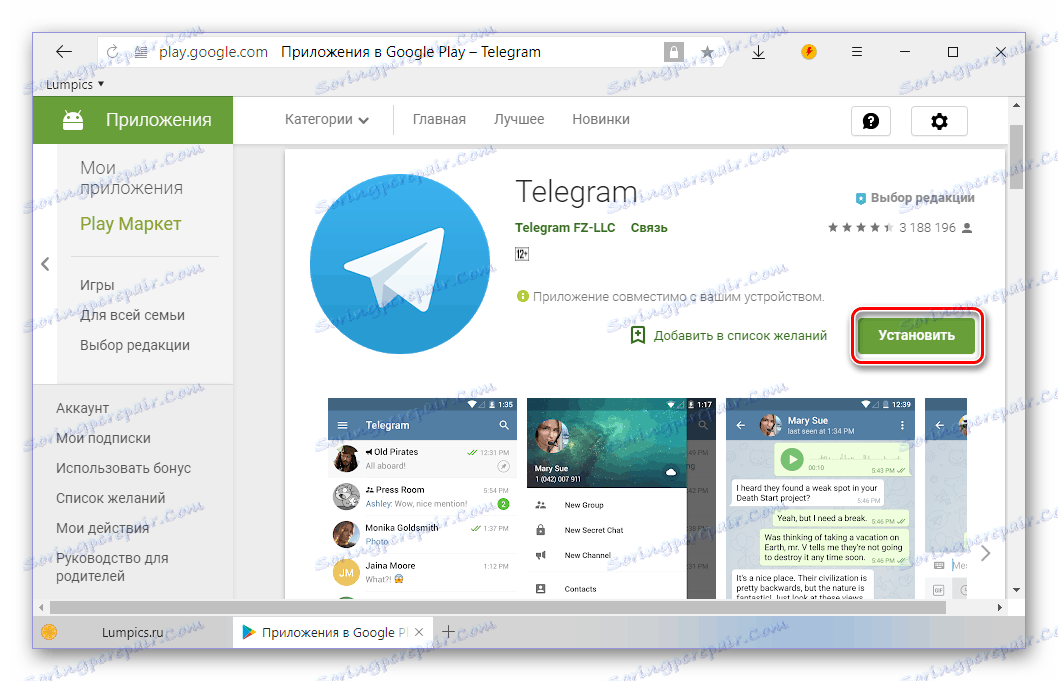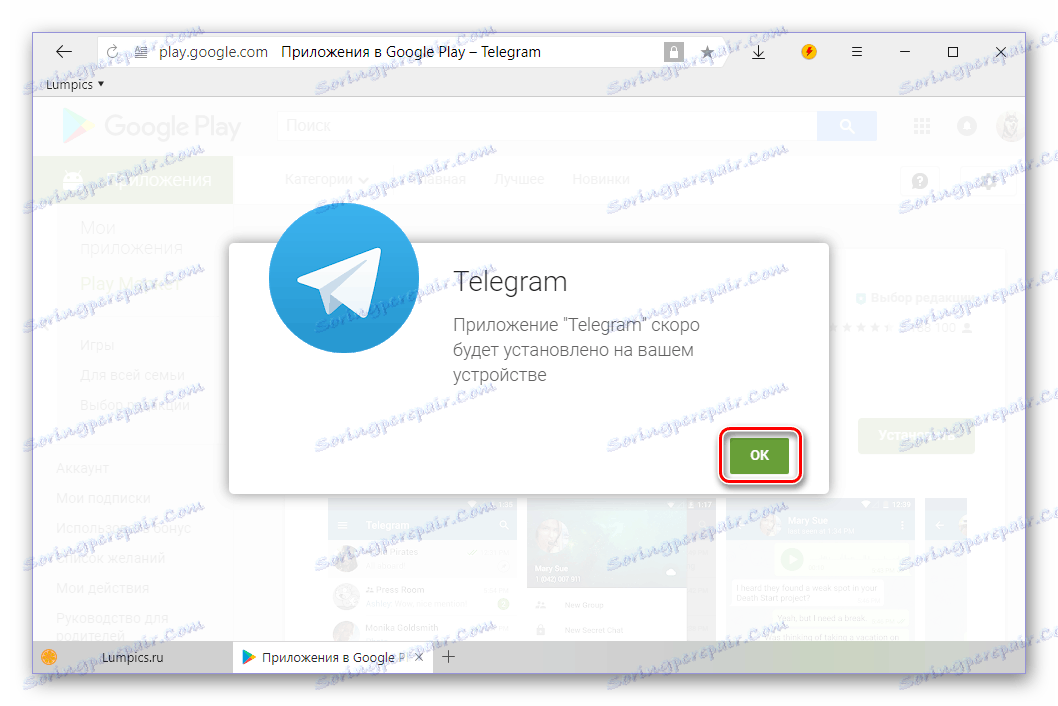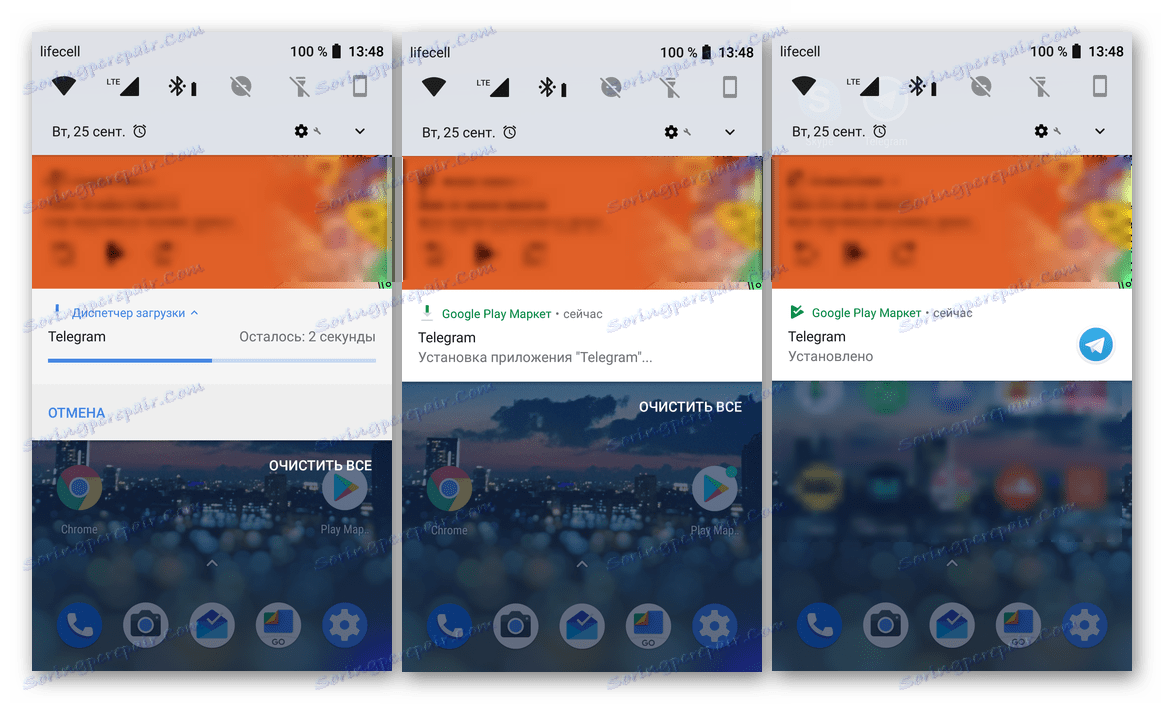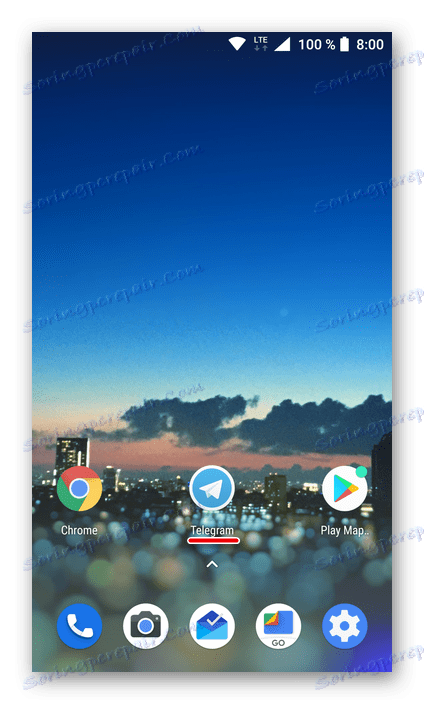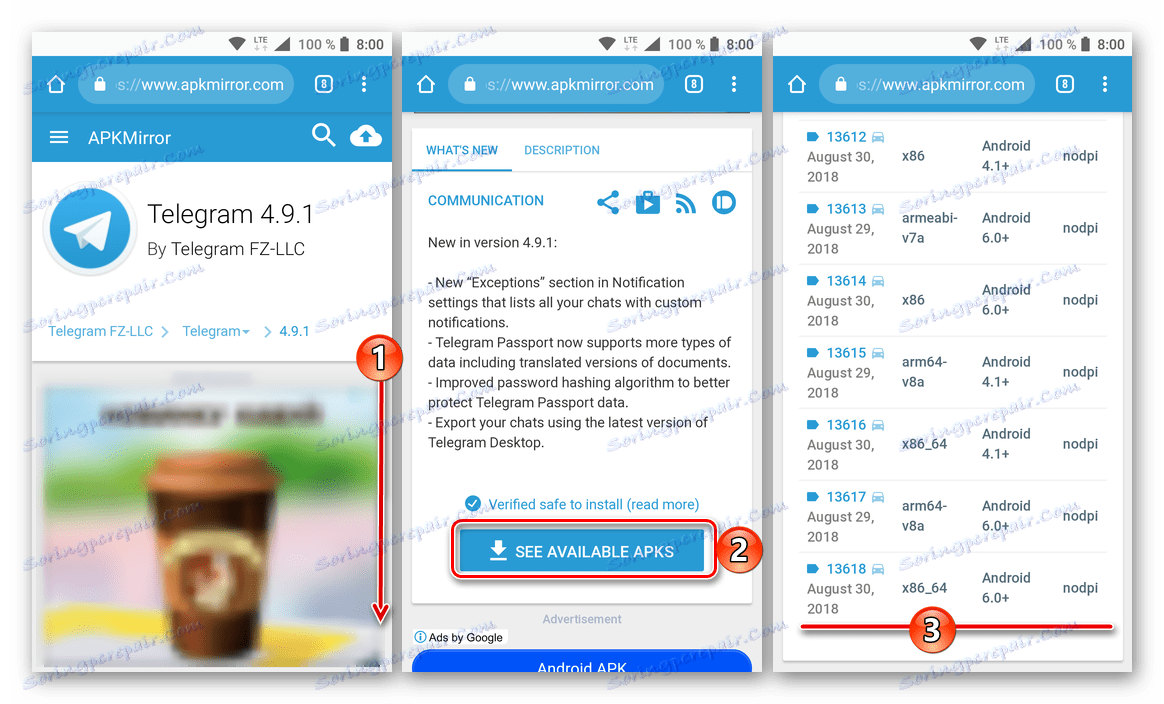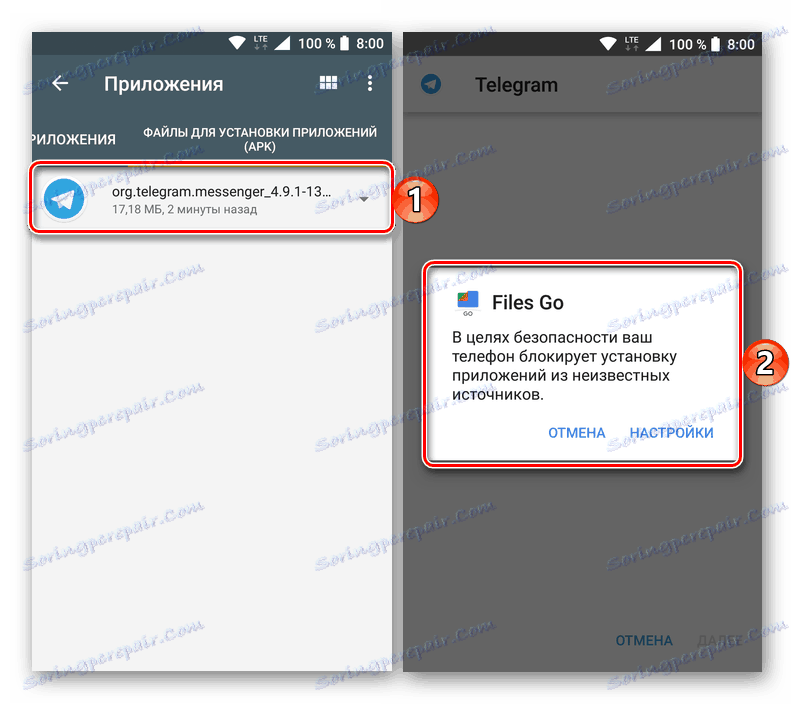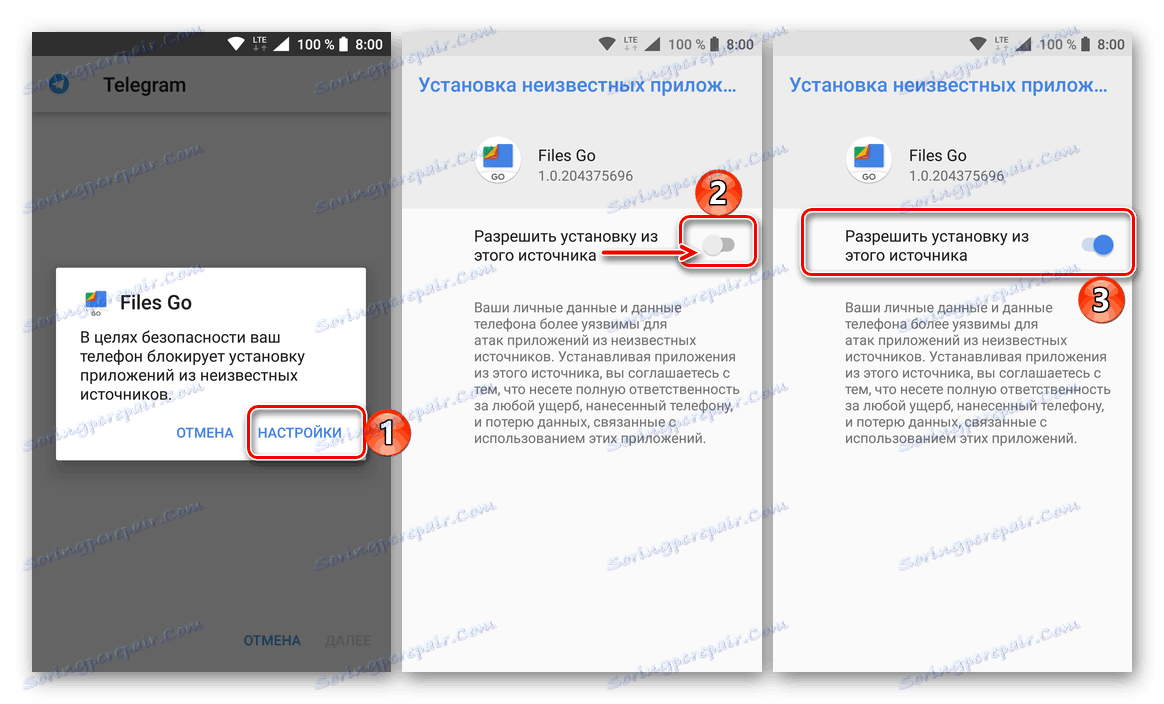Инсталирање апликације Телеграм на Андроид уређајима
Популарни инстант мессенгер Телеграм, који је развио творац социјална мрежа ВКонтакте Павел Дуров, постаје све популарнији међу корисницима. Апликација је доступна у десктоп верзији на Виндовс и МацОС-у, као и на мобилним уређајима који покрећу иОС и Андроид. Управо инсталирање Телеграма на паметне телефоне са зеленим роботом и о чему ће бити дискутовано у овом чланку.
Погледајте и: Како инсталирати Телеграм на рачунар
Садржај
Инсталација Телеграм на Андроид-у
Практично свака апликација Андроид уређаји може се инсталирати на више начина - службених и, тако рећи, решења. О сваком од њих ћемо још рећи.

Метод 1: Плаи Маркет на вашем уређају
Већина паметних телефона и таблета са Андроид оперативним системом најпре садржи своје арсенале Плаи Маркет . Ово је званична продавница од Гоогле-а, преко које претражујете, преузимате, инсталирате и редовно ажурирате апликације. Да бисте инсталирали Телеграм из Гоогле Плаи-а На таквим уређајима је прилично једноставно, главна ствар је да се придржавате следећег алгоритма:
- Покрените Плаи Сторе кликом на његову пречицу. Ово се може наћи на главном екрану иу менију са апликацијама.
- Тапните на линију за претрагу да бисте је активирали, унесите "Телеграм" тамо , а затим кликните на дугме за претрагу означену на виртуелној тастатури.
- Први резултат у овом питању - ово је жељени гласник. Већ можете "Инсталирати" кликом на одговарајуће дугме. Ако желите, можете се упознати са описом апликације додиривањем "Детаљи" , а тек онда започети његову инсталацију.
- Поступак преузимања за Телеграм ће се завршити брзо како је започео, а након што је завршен, гласник може бити "Отворен" .
- У прозору добродошлице апликације која ће вас упознати када се први пут покрене, кликните на линк "Наставите у руски" испод.
- Слажем се да ће Телеграм добити приступ позивима и СМС-у притиском на "ОК" , а затим потврдити вашу сагласност тако што ћете два пута кликнути на "Дозволи" .
- Унесите свој број мобилног телефона (нови или претходно већ повезан са налогом) и кликните на ознаку у горњем десном углу или тастер за унос на виртуелној тастатури.
- Ако већ имате рачун Телеграм и користи се на било ком другом уређају, обавештење са активационим кодом ће се појавити директно у апликацији. Ако раније нисте користили мессенгер, уобичајени СМС ће бити послат на горе наведени број мобилног телефона. У било којој од опција унесите примљену шифру и притисните потврдни знак или "Ентер" на тастатури ако се "прихватање" кода не појављује аутоматски.
- Прочитајте захтев за пружање приступа вашим контактима (за комуникацију је неопходно) и кликните на "Настави" , а затим "Дозволите" гласнику да је прими.
- Честитамо, Телеграм за Андроид је успешно инсталиран, конфигурисан и спреман за употребу. Можете га покренути преко пречице на главном екрану или из менија апликације.
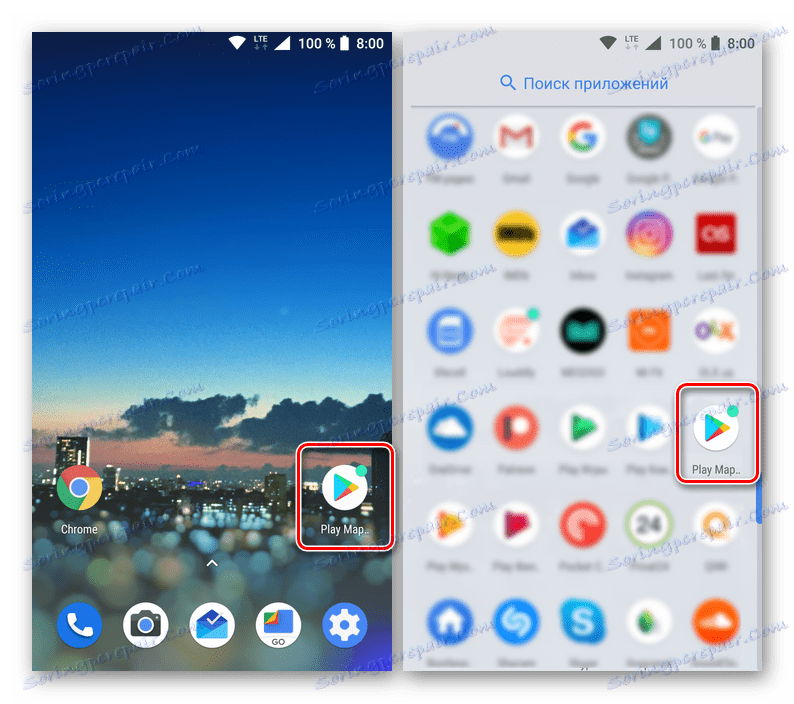
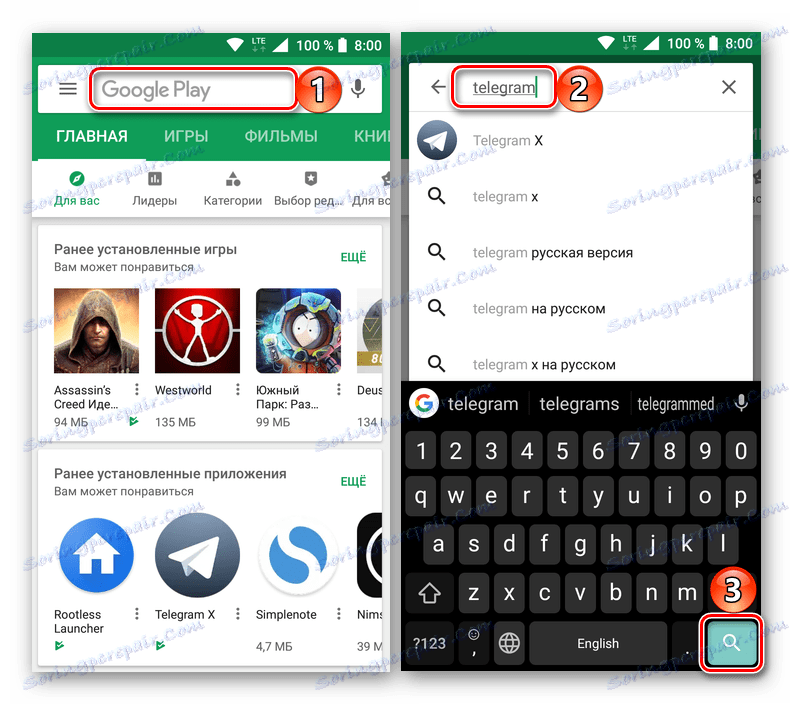
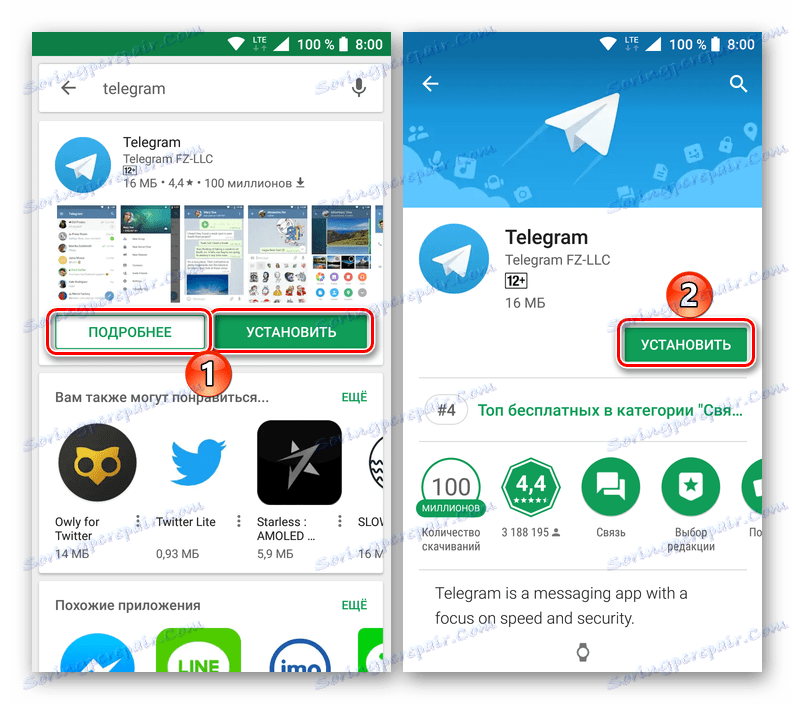
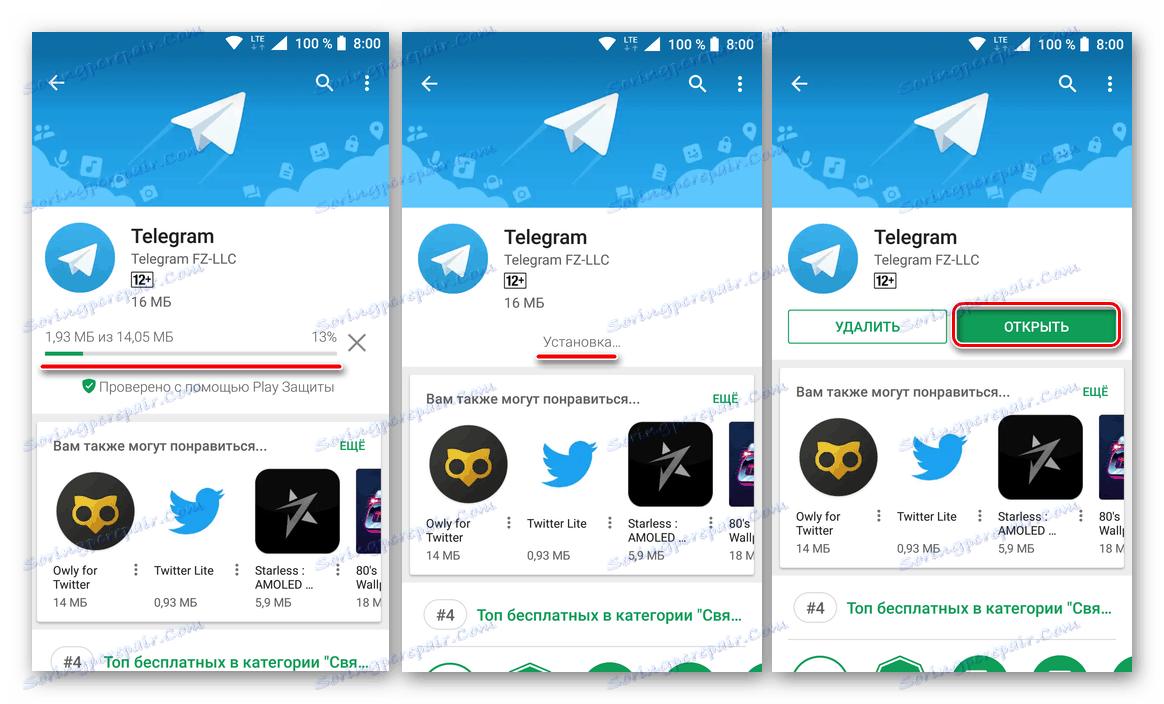
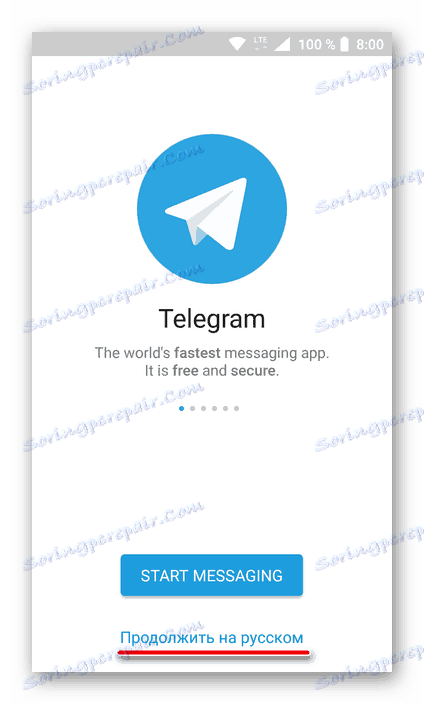


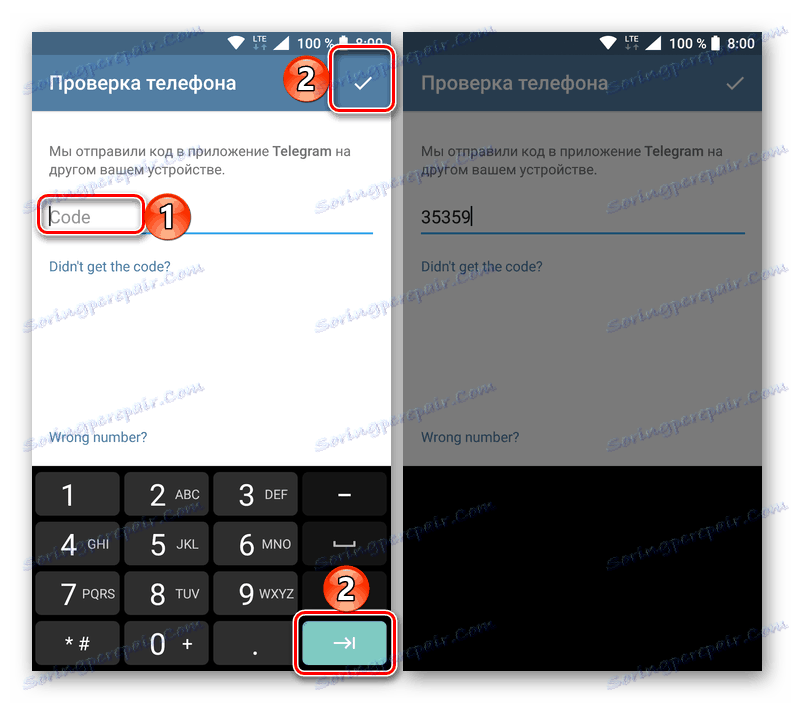
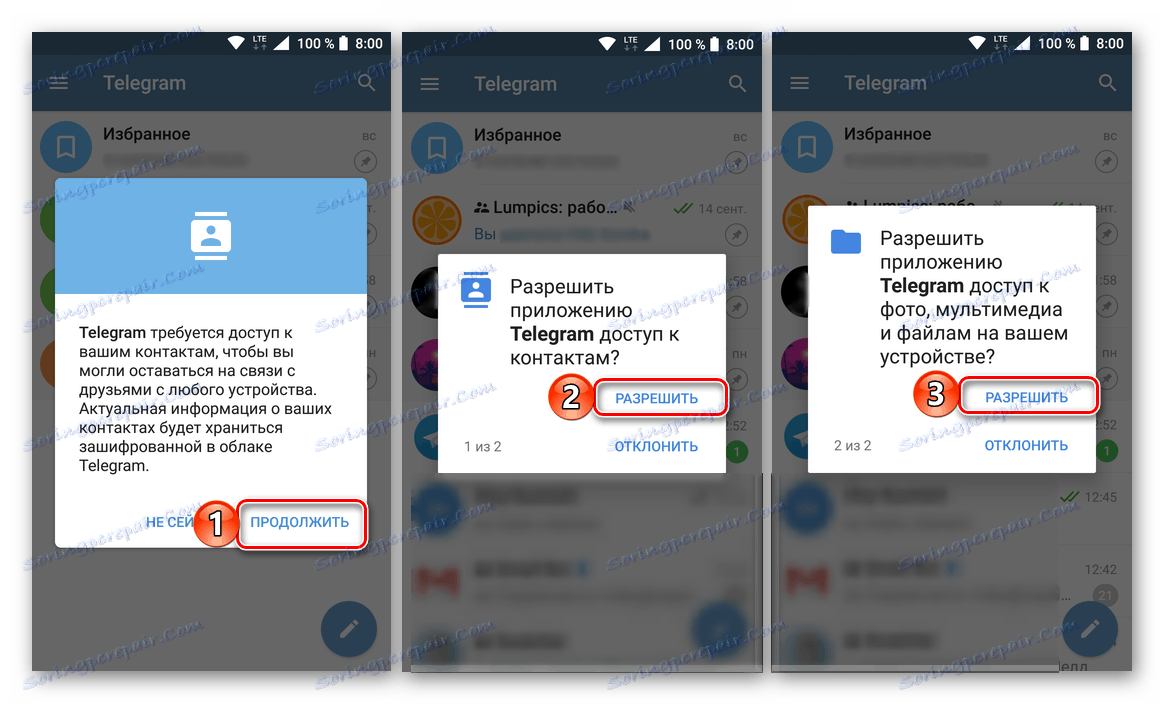
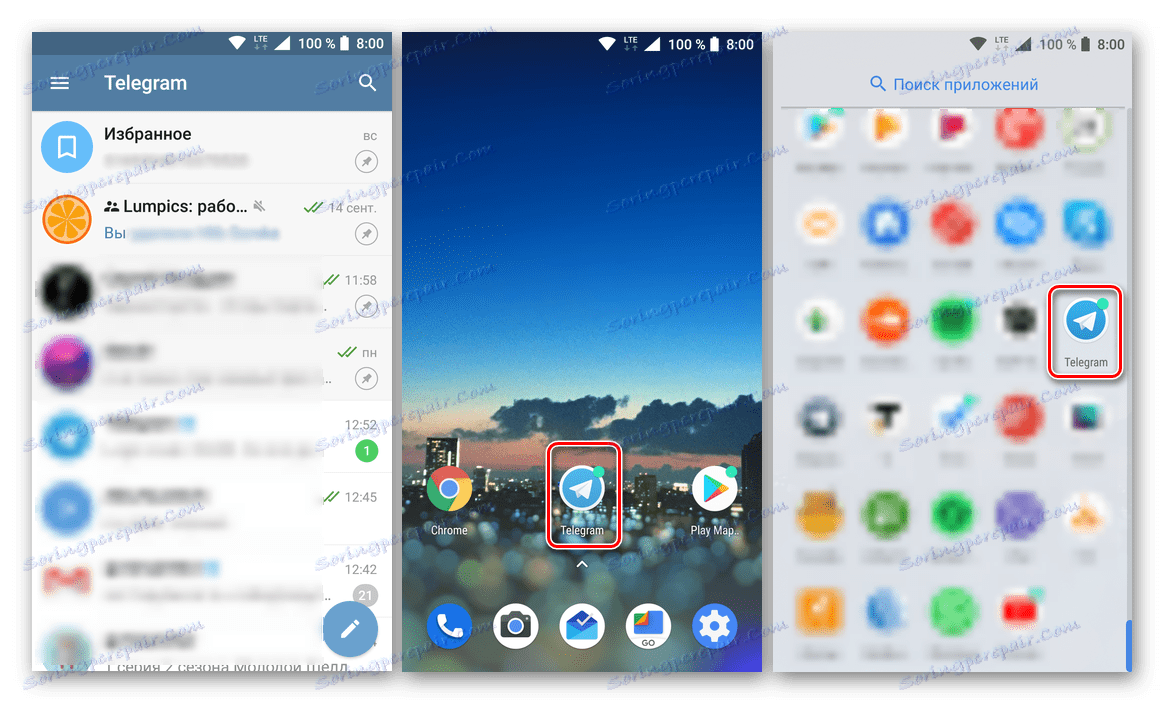
Тако се инсталација Телеграма преко Гоогле Плаи Маркет-а врши директно са мобилног уређаја. Треба поменути да њено претраживање и преузимање траје још мање времена од првог подешавања. Затим, размотрите још једну интерпретацију званичног начина инсталације ове апликације.
Метод 2: Играјте тржиште на рачунару
Можете да приступите Плаи Маркет-у не само са паметног телефона или таблета на Андроиду, већ и са било ког рачунара који користи прегледач и веб верзију Гоогле услуге. Директно кроз њега можете инсталирати апликацију на уређају, чак и ако га немате на руке или имате привремено онемогућен приступ Интернету.
Погледајте и: Како се пријавити на свој Гоогле налог
Напомена: Пре него што наставите са методом описаном доле, морате се пријавити у претраживач на истом Гоогле налогу који се користи на вашем мобилном уређају као ваш примарни рачун.
Идите на Гоогле Плаи Маркетплаце
- Једном на главној страници продавнице апликација кликните на леви тастер миша (ЛМБ) на траци за претрагу и унесите име гласника - Телеграм. Притисните "ЕНТЕР" на тастатури или дугмету за претрагу, која показује лупу. Имајте на уму да се Телеграм прилично често појављује у блоку "Ви ће вам се свидети" , одакле можете ићи директно на страницу са описом.
- Кликните ЛМБ на прву апликацију у листи предложених резултата.
- Једном на страници Телеграм, можете га "Инсталирајте" , за коју бисте требали кликнути на дугме означено на слици испод.
![Страница која описује апликацију Телеграм у Гоогле Плаи продавници на рачунару]()
Напомена: Ако је неколико мобилних уређаја са Андроидом повезано са вашим Гоогле налогом, кликните на везу "Апликација је компатибилна са ..." и изаберите ону на којој желите да инсталирате гласника.
- Потврдите свој налог тако што ћете навести лозинку за њега, а затим кликните на дугме "Следеће" .
- На ажурираној страници продавнице можете се упознати са дозволама које захтева Телеграм, проверите да ли је уређај исправно изабран или да га промени ако постоји таква потреба. Кликните на "Инсталл" да бисте наставили.
- Прочитајте обавештење да ће се апликација ускоро инсталирати на мобилном уређају и кликните "ОК" да бисте затворили прозор.
![Почните да инсталирате апликацију Телеграм у Гоогле Плаи Сторе на рачунару]()
Истовремено, напредак инсталације апликације биће приказан у завесу паметног телефона, а по његовом завршетку се појављује одговарајуће обавештење.
![Инсталирање апликације Телеграм на Андроид уређају преко рачунара]()
Пречица за покретање мессенгер-а се појављује на главном екрану иу главном менију.
![Апликација Телеграм је успешно инсталирана на Андроид паметном телефону преко Гоогле Плаи Сторе-а на рачунару]()
Напомена: Ако је на уређају на којем се извршава инсталација Телеграм, Интернет је сада искључен, поступак ће почети тек пошто је повезан на мрежу.
Дугме на локацији Плаи продавнице ће се променити на "Инсталирано . "
- Покрените инсталирани Телеграм клијент, пријавите се на њега и извршите прву поставку како је описано и приказано у корацима бр. 5-10 прве методе овог чланка.
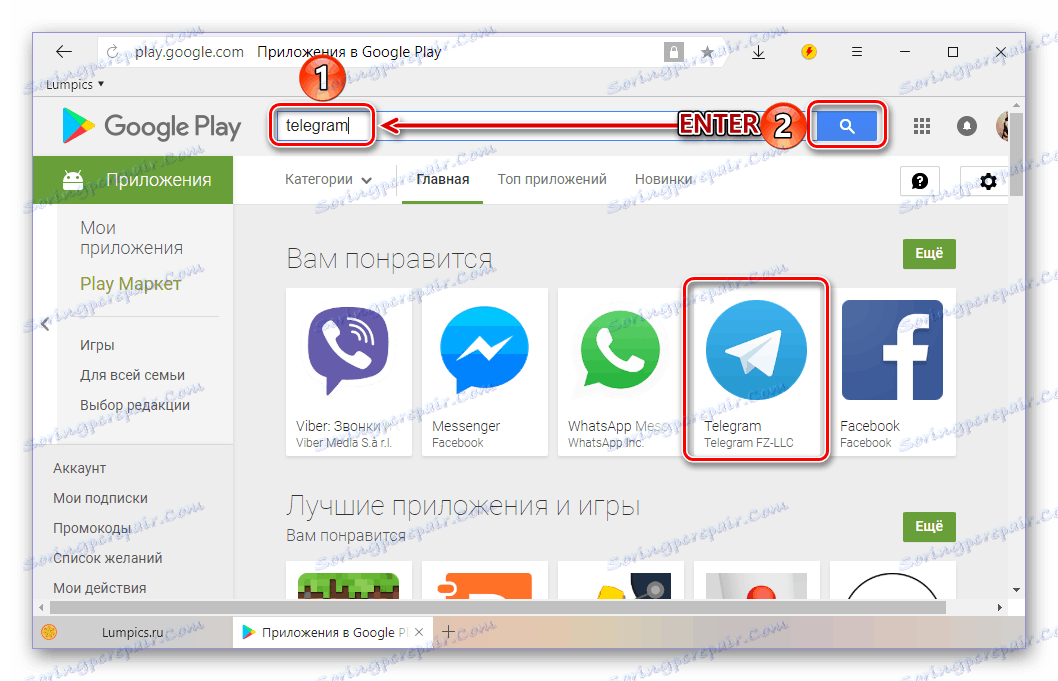
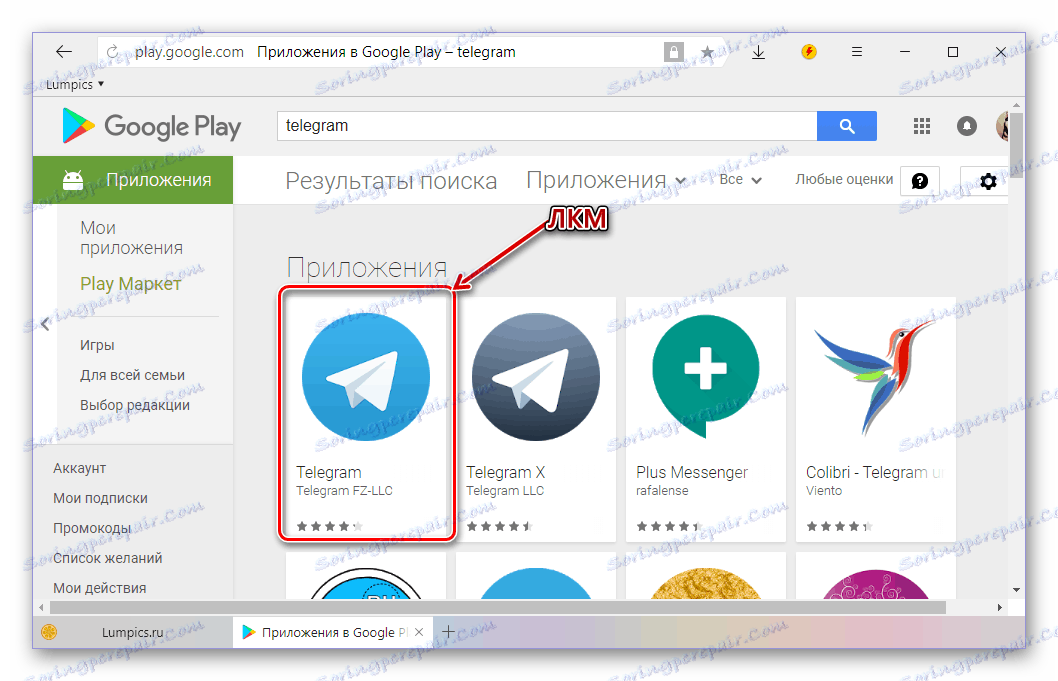
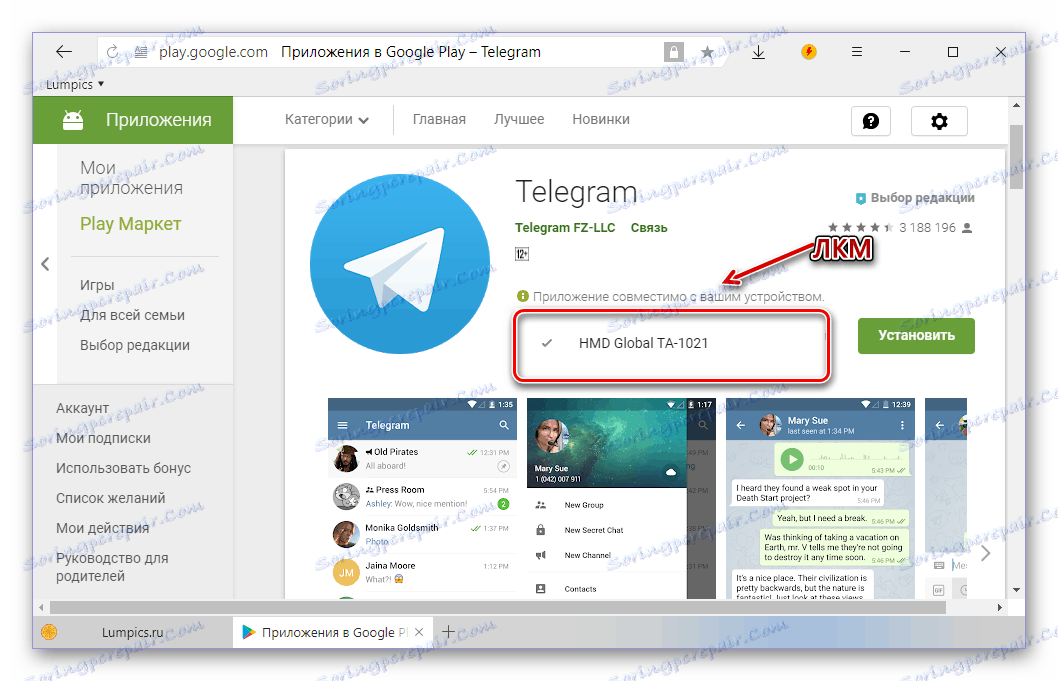
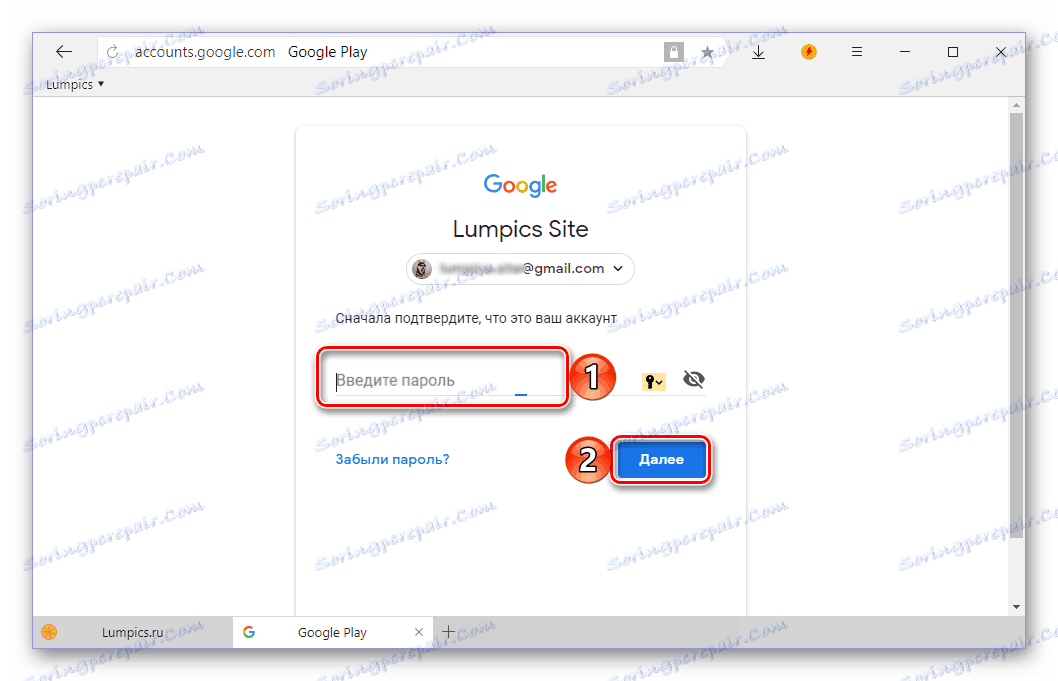
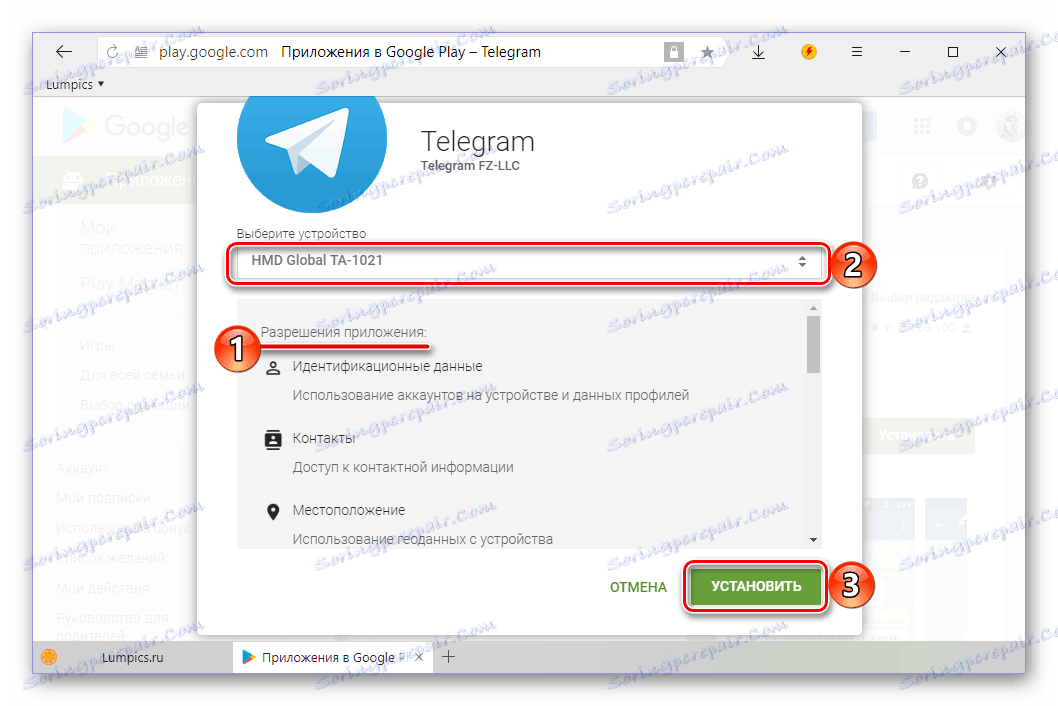
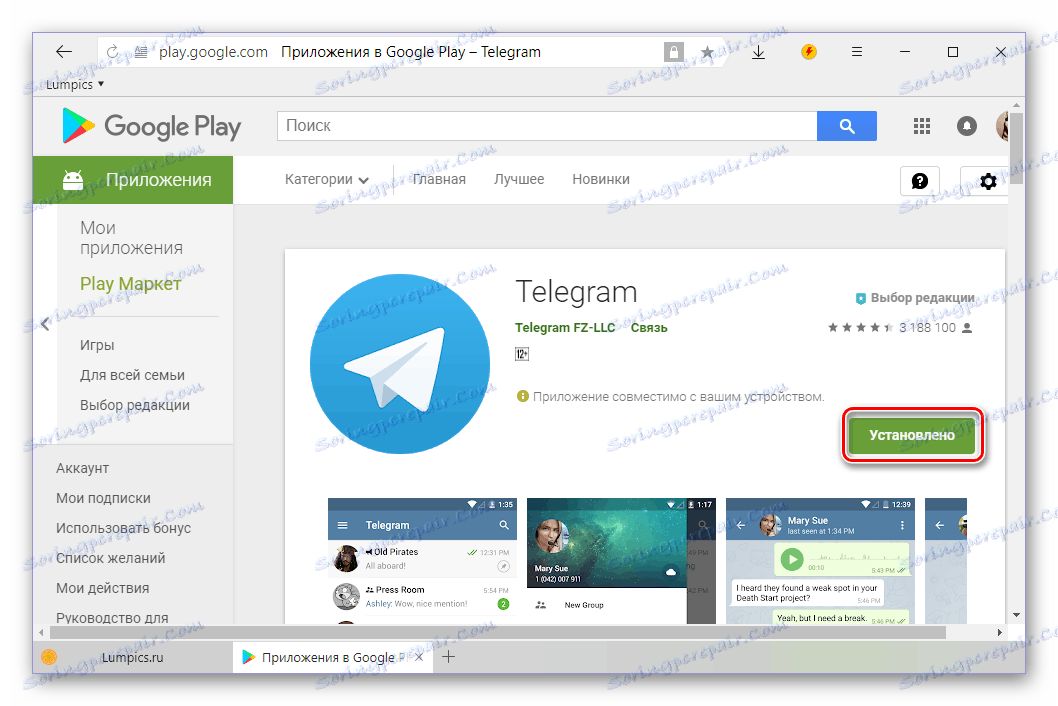
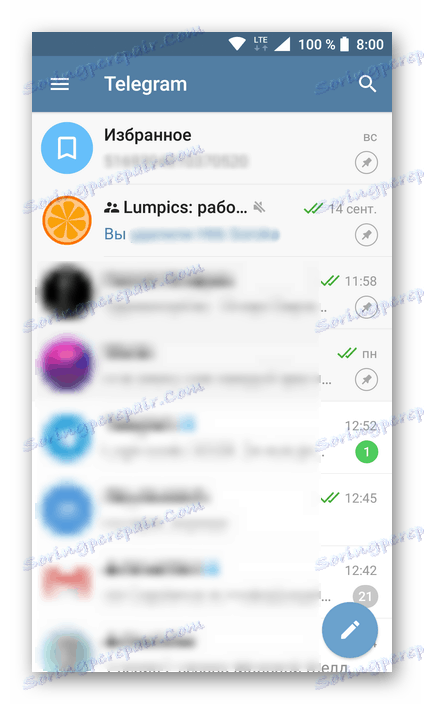
Ова верзија инсталације Телеграм на Андроиду се врши готово у складу са истим алгоритмом који смо разматрали у претходном дијелу чланка. Једина разлика је у томе што се у овом случају све акције извршавају директно преко претраживача на рачунару и овај приступ ће вероватно изгледати још погоднији за некога. Пређемо на разматрање друге, најопштије опције.
Метод 3: АПК датотека
На почетку првог метода рекли смо да је Плаи Сторе претходно инсталиран на већини Андроид уређаја, али на неким уређајима још увек недостаје. Ово је могуће, бар у два случаја - прилагођени оперативни систем без Гоогле услуга је инсталиран на паметном телефону или је усмјерен на продају у Кини, гдје се ове услуге једноставно не користе. Можете инсталирати Плаи Маркет на уређајима првог типа, али не на другом, прво морате да их рефласхујете, што није увек могуће. Овде нећемо разматрати могућност интервенције у системском софтверу, пошто је ово посебан одељак на нашој веб страници.
Погледајте и:
Инсталирање Гоогле услуга на паметном телефону након фирмваре-а
Фирмваре мобилни уређаји различитих произвођача
Можете инсталирати Телеграм на уређаје без Гоогле Плаи Маркет-а користећи датотеку за инсталацију апликације АПК - апликација. Нађите га самим коришћењем претраге претраживача или једноставно пратите везу коју ми пружамо.
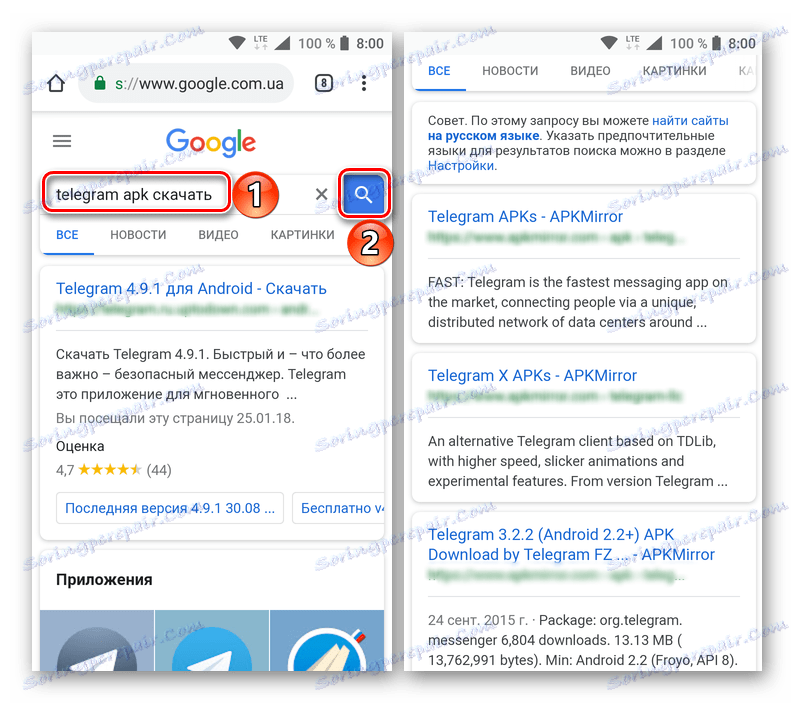
Напомена: Следећи кораци се изводе са паметног телефона. Ако желите, прво можете преузети АПК датотеку на ваш рачунар, а затим га премјестити у меморију мобилног уређаја користећи наше упутство .
Преузмите АПК за инсталацију Телеграма
- Пратите горњи линк, померите се доле до странице у блок "Све верзије" , где су представљене различите верзије АПК датотека за инсталацију Телеграм. Препоручујемо да изаберете најсвежији, то јест први на листи. Да бисте то урадили, кликните на стрелицу надоле која се налази десно од имена апликације.
- Наредна страница се такође помера надоле, а затим додирните дугме "Види доступне АПК-ове" . Затим изаберите опцију инсталатера која је компатибилна са архитектуром вашег паметног телефона.
![Избор праве АПК архитектуре за инсталирање апликације Телеграм за Андроид]()
Напомена: Да бисте сазнали која је датотека погодна за ваш уређај, погледајте његове спецификације на веб локацији произвођача или користите линк "ханди ФАК" који се налази у опису изнад табеле са доступним верзијама.
- Идите на одређену верзију странице Телеграм, поново се помичите надоле, где можете да пронађете и кликните на дугме Довнлоад АПК .
- Ако ваш претраживач затражи дозволу за преузимање датотеке, додирните "Нект" у искачућем прозору, а затим "Аллов" . У прозору са обавештењем да преузета датотека може да оштети ваш уређај, кликните на "ОК" и сачекајте док се поступак не заврши.
- Након буквално неколико секунди, обавештење о успешном преузимању АПК-а за инсталацију Телеграма ће се појавити у коришћеном претраживачу и завесу, а сам фајл ће се наћи у фолдеру Преузимања .
- Да бисте започели инсталацију, додирните датотеку. Ако вам је забрањено да инсталирате апликације из непознатих извора на паметном телефону, појавит ће се одговарајуће обавештење.
![Покретање инсталације из апликације Телеграм за Андроид]()
Кликом на речи "Подешавања" преусмериће вас на одговарајући део оперативног система. Окрените прекидач на активну позицију насупрот "Дозволи инсталацију из овог извора" , затим се вратите у АПК датотеку и поново покрените.
![Давање дозвола за инсталирање апликације Телеграм за Андроид]()
Додирните натпис "Инсталирај" и сачекајте док се инсталација не заврши Телеграми.
- Сада можете "Отворити" мессенгер, пријавити се и почети са комуникацијом. Како то учинити, описали смо у параграфима број 5-10 прве методе.
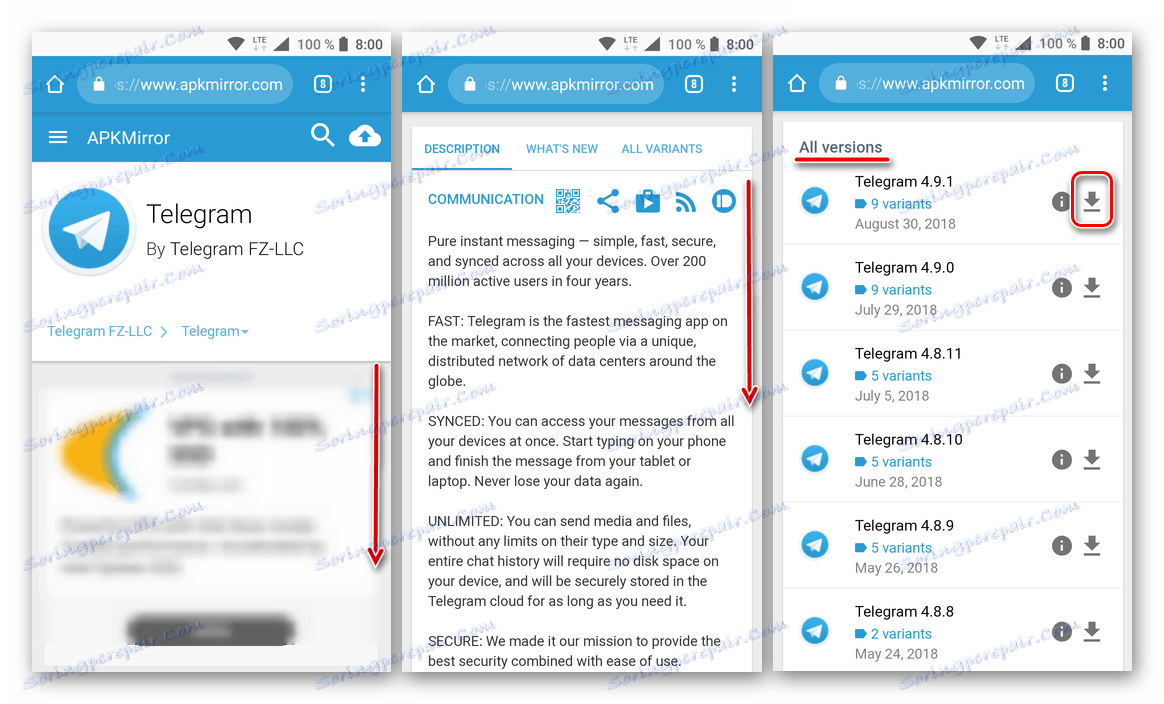
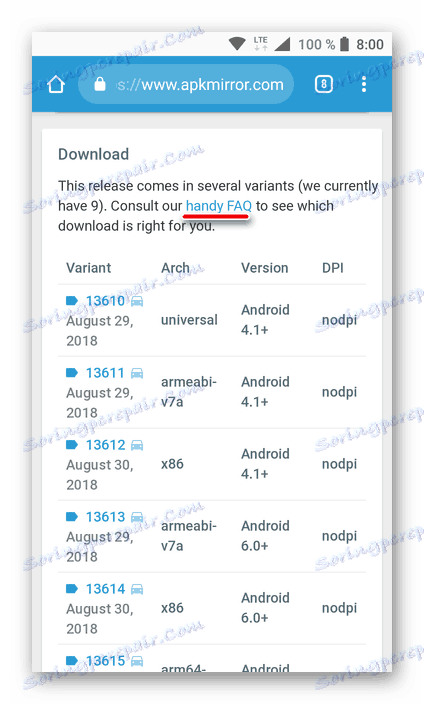
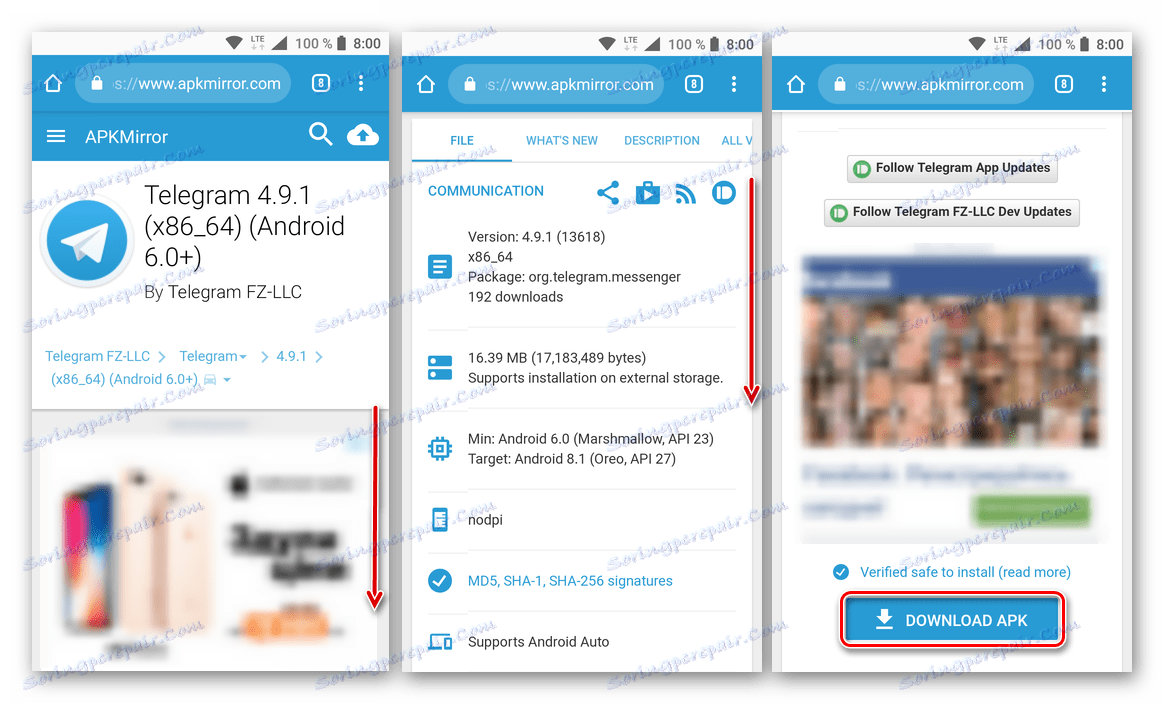
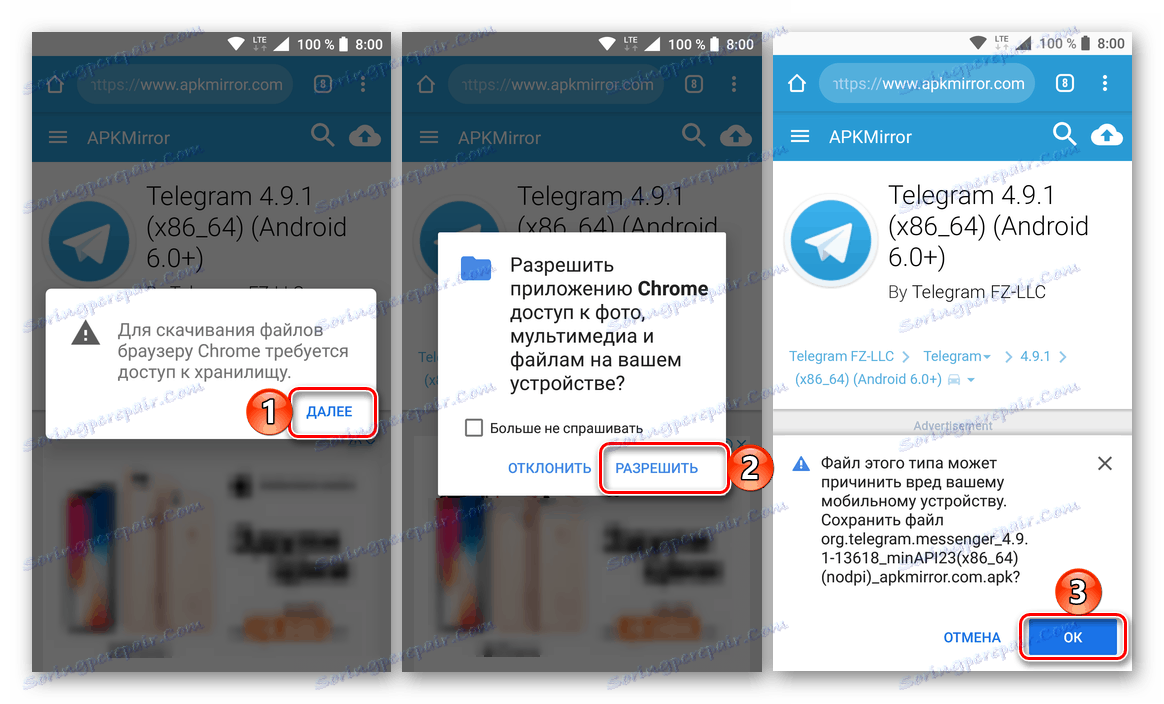
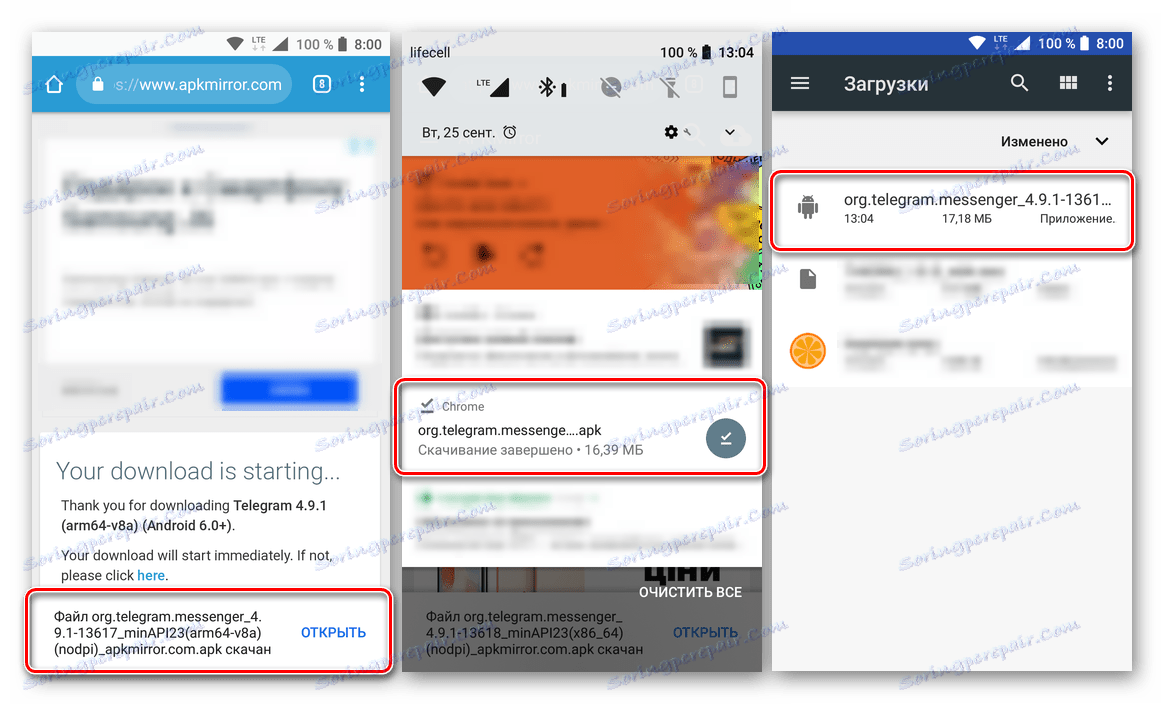
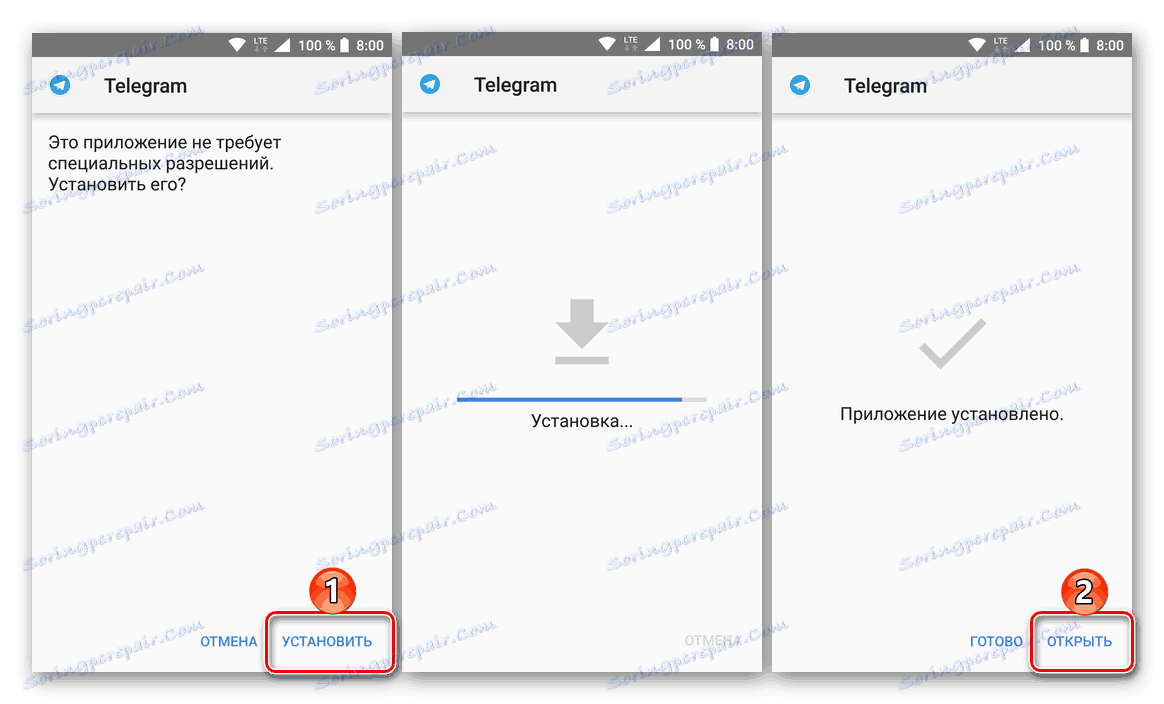
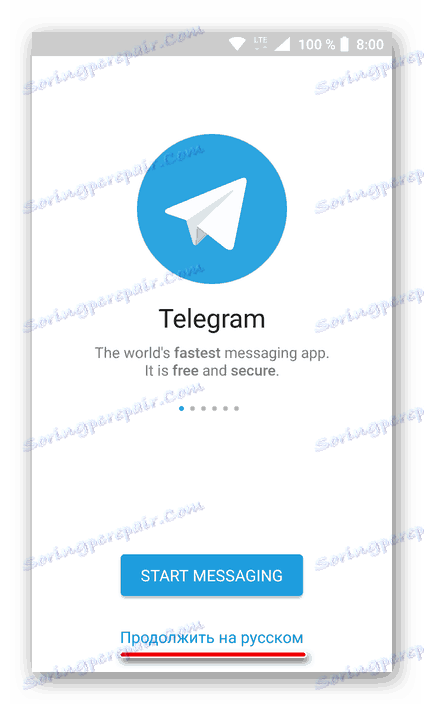
Овај метод је најтежи од свих о којима се говори у овом чланку. Међутим, у оним случајевима када на мобилном уређају нема Гоогле услуга, иначе неће бити могуће инсталирати Телеграм - остаје да користи АПК.
Закључак
Детаљно смо испитали три различита начина инсталирања популарног Телеграм мессенгер-а на паметне телефоне и таблете са Андроид ОС-ом. Међутим, прва два су званична и најлакше остварива, међутим, у оним случајевима када не постоји Гоогле продавница апликација на мобилном уређају, морате се прибјећи још неочигледнијим мерама - кориштењу АПК датотека. Надамо се да је овај материјал користан за вас и помогао у проналажењу оптималног рјешења за постојећи проблем.